Alcatel ONE TOUCH 993: Подключения ..................
Подключения ..................: Alcatel ONE TOUCH 993
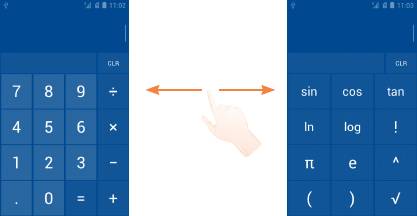
Подключения ..................
6
Для подключения к Интернету вы можете использовать сети
GPRS/EDGE/3G или Wi-Fi.
6.1 Подключение к Интернету
6.1.1 GPRS/EDGE/3G
При первом включении телефона с установленной SIM-картой
Введите цифру или арифметическую операцию, которая должна
начнется автоматическая настройка сервисов: GPRS, EDGE и 3G.
быть выполнена, введите следующую цифру, нажмите “=” для
отображения результата. Нажмите CLR для удаления цифры,
Чтобы проверить какую сеть вы используете, нажмите клавишу
нажмите и удерживайте CLR для удаления всех цифр.
Меню с Главного экрана, затем Настройки\Ещё...\Мобильная
сеть\Настройки сети\Операторы связи или Точки доступа
Когда вы ввели номер или операцию, нажмите и удерживайте
(APN).
(1)
панель ввода для открытия списка опций:
Создание новой точки доступа:
•Вырезать Вырезатьвыбранныйтекст
Новое сетевое подключение GPRS/EDGE/3G вы можете добавить
•Копировать Копироватьвыбранныйтекст
следующим образом:
(1)
•Вставить
Вставитьскопированныйвамитекст
•Нажмите клавишу Меню с Главного экрана.
•Нажмите Настройки\Ещё...\Мобильная сеть\Настройки
сети\Точки доступа (APN)
• Затем нажмите клавишу Меню и нажмите Новая точка доступа.
•Введите необходимую информацию о точке доступа.
•Для завершения нажмите клавишу Меню и далее Сохранить
Активация/отключение передачи данных в роуминге
Находясь в роуминге, вы можете подключить/отключить
(1)
передачу данных.
Данная опция не будет появляться до тех пор, пока не будет
выполнено действие скопировать или вырезать.
71 72

•Нажмите клавишу Меню с Главного экрана.
Включение уведомлений при обнаружении новой сети
•Нажмите Настройки\Ещё...\Мобильная сеть.
Когда Wi-Fi включен и активированы уведомления о сетях,
•Поставьте/Удалите галочку в пункте Интернет-Роуминг для
значок Wi-Fi будет появляться на строке состояния всякий
активации или отключения Интернет-роуминга.
раз, когда телефон обнаружит доступные беспроводные сети в
пределах диапазона. Чтобы активировать эту функцию:
•Если передача данных в роумине отключена, вы можете
осуществлять передачу данных с помощью беспроводной сети
•Нажмите клавишу Меню и далее Настройки из Главного
Wi-Fi (см. раздел 6.1.2 Wi-Fi).
экрана.
•Нажмите Wi-Fi. Затем нажмите клавишу Меню и далее
Ограничение подключения к сетям выше 2G
Дополнительные функции из экрана Wi-Fi.
Для экономии заряда аккумулятора и продления срока его службы, вы
•Поставьте/Удалите галочку в поле Уведомления о сетях,
можете установить подключение только в сетях 2G (GPRS или EDGE).
чтобы включить/отключить данную функцию.
•Нажмите клавишу Меню с Главного экрана.
Добавление сети Wi-Fi
• Нажмите Настройки\Ещё...\Мобильная сеть\Настройки сети.
Когда Wi-Fi включен, вы можете добавить новые сети Wi-Fi в
•Поставьте/удалите галочку Только сети 2G, чтобы включить/
соответствии с вашими предпочтениями.
отключить данную функцию.
•Нажмите клавишу Меню и далее Настройки из Главного
экрана.
6.1.2 Wi-Fi
•Нажмите Wi-Fi, затем нажмите ДОБАВИТЬ СЕТЬ.
Используя Wi-Fi, вы можете подключиться к Интернету, если
•Введите имя сети и другую необходимую информацию о сети.
ваш телефон находится в зоне действия беспроводной сети. Вы
можете использовать Wi-Fi без SIM-карты.
•Нажмите Сохранить.
При успешном подключении, ваш телефон будет в дальнейшем
Включение Wi-Fi и подключение к беспроводной сети
автоматически подключаться к этой сети, если вы будете
•Нажмите клавишу Меню из Главного экрана, затем нажмите
находиться в зоне ее покрытия.
Настройки.
Удаление сети Wi-Fi
•Нажмите на переключатель
, чтобы включить/
отключить Wi-Fi.
Для отключения автоматического подключения к сети, которую
вы больше не хотите использовать, необходимо:
•Выберите Wi-Fi. Подробная информация о доступных сетях
Wi-Fi отобразится в разделе Сети Wi-Fi.
•Включить Wi-Fi, если он еще не включен.
• Нажмите на сеть Wi-Fi, к которой вы хотите подключиться. Если
•На экране Wi-Fi, нажмите и удерживайте имя сохраненной сети.
выбранная вами сеть защищена, вам необходимо ввести пароль
•В диалоговом окне нажмите Удалить эту сеть.
или другие сведения (Вы можете связаться с оператором сети для
подробной информации). Для завершения нажмите Сохранить.
73 74
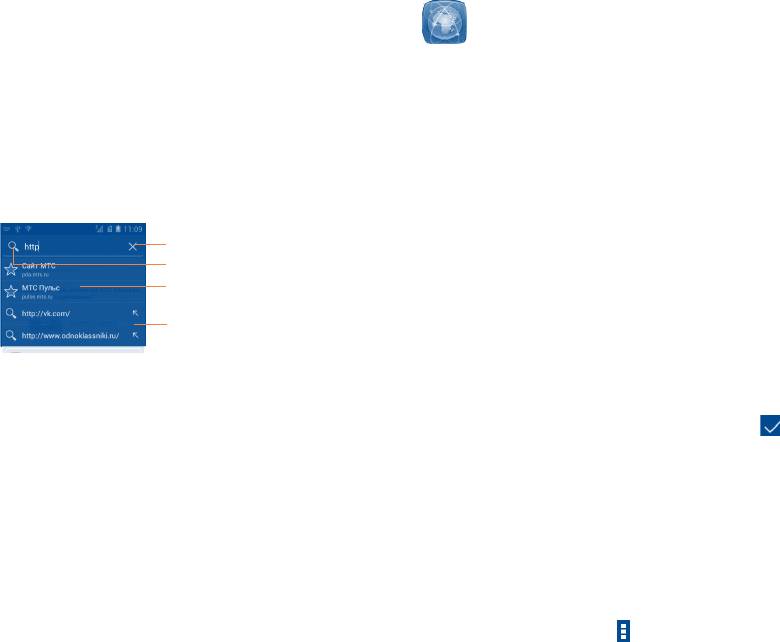
6.2.1 Просмотр веб-страниц
6.2 Браузер ...........................................
При открытии веб-сайта, вы можно перемещаться по странице,
Используя Браузер, вы можете наслаждаться использованием
двигая пальцем по экрану в любом направлении, для поиска
Интернета.
необходимой вам информацию.
Для доступа к этой функции, откройте с Главного экрана вкладку
Увеличение/уменьшение масштаба веб-страницы
Приложения, затем выберите Браузер.
Соедините/Раздвиньте ваши пальцы на экране, чтобы увеличить/
Перейти на веб-страницы
уменьшить масштаб веб-страницы.
На экране Браузера, нажмите на строку URL в верхней части
Для быстрого увеличения части страницы, дважды нажмите на нее.
экрана, введите адрес страницы.
Для возврата к обычному масштабу, снова нажмите на нее дважды.
Удалить все содержимое
Поиск текста на веб-странице
Поиск, перейти по адресу
•Нажмите клавишу Меню из экрана веб-страницы, затем
Перейти на предложенный сайт
нажмите Найти на странице.
•Введите текст или фразу, которую вы хотите найти.
Ввести предложенный адрес
•Первое слово с соответствующими символами будет выделено
на экране.
Строка URL исчезнет через несколько секунд. Для отображения
•Нажмите стрелку вверх или вниз, чтобы переключиться на
строки URL, вы можете нажать и проскользить по экрану вниз.
следующий или предыдущий элемент.
Настройка Домашней страницы
•Для завершения, нажмите
или клавишу Назад, чтобы
закрыть строку поиска.
•Нажмите клавишу Меню с экрана Браузера для открытия списка
опций, нажмите Настройки\Общие\Стартовая страница.
Дальнейшие действия с текстом на веб-странице
•Выберите частопосещаемую страницу, в качестве домашней
Вы можете копировать, отправлять или искать текст на странице:
страницы.
•Чтобы выделить текст, нажмите на него и удерживайте.
•Если вы выберите Дргугие, введите URL адрес веб-сайта,
который вы хотите установить в качестве домашней страницы,
•Перемещайе вкладки, чтобы выбрать текст.
затем нажмите OK.
•Нажмите ВЫБРАТЬ ВСЕ, чтобы выбрать все слова на данной
веб-странице.
•Нажмите
, чтобы показать дальнейшие действия (копировать,
отправить, поиск текста на странице).
75 76
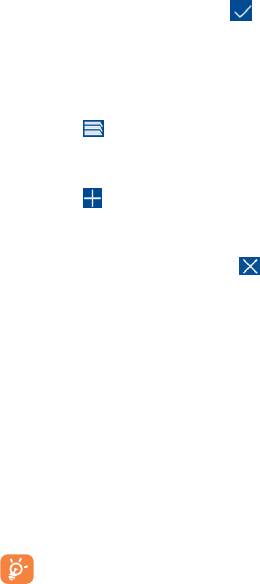
•Для завершения, нажмите
или клавишу Назад, чтобы
6.2.2 Управление ссылками, историей, загрузками
активировать данный режим.
Управления ссылками, номерами телефонов или
адресами отображенных на веб-странице
Открытие нового окна/переключение между окнами
Для вашего удобства могут быть открыты несколько окон
•Ссылки Нажмите на ссылку для открытия веб-
одновременно.
страницы.
•Нажмите
, чтобы открыть миниатюры всех окон.
Нажмите и удерживайте ссылку для открытия
списка дальнейших действий, таких как
•Скользите вверх и вниз для просмотра всех окон, нажмите на
открыть в новом окне, сохранить ссылку,
окно для его просмотра.
отправить ссылку, копировать ссылку и т.д.
•Нажмите
, чтобы открыть новое окно.
•Номер
Нажмите на номер телефона для
•Нажмите клавишу Меню и далее Новая вкладка (инкогнито),
телефона
осуществления вызова.
чтобы открыть скрытое окно.
•Адрес Нажмите, чтобы открыть Google Maps и найти
•Чтобы открыть окно, нажмите
на окне, которое необходимо
необходимый адрес
закрыть или проскользите его в сторону.
Другие опции:
Просмотр истории браузера
•Обновить Обновить текущую страницу.
•Нажмите клавишу Меню из экрана Браузера
•Вперед Переслать открытые страницы.
•Нажмите Закладки
•Нажмите на вкладку ИСТОРИЯ для просмотра истории
•Отправить
Отправить текущую страницу вашим друзьям
браузера.
страницу
через Сообщение, Email, Bluetooth и т.д.
•Нажмите Часто посещяемые для просмотра часто
•Сохранить
Сохранить страницу для просмотра в автономном
посещаемых страниц.
страницу
режиме. Для этого нажмите клавишу Меню\
Закладки\Сохраненные страницы
Загрузка веб-приложений/Просмотр загруженных
•Выход Закрыть все вкладки и выйти.
Перед загрузкой веб-приложений вам необходимо активировать
возможность установки приложений на ваш телефон (нажмите
Нажмите на иконку слева от строки URL для просмотра
клавишу Меню из Главного экрана, нажмите Настройки\
подробной информации о текщей странице.
Безопасность, поставьте галочку в пункте Неизвестные
источники, Для завершения нажмите OK).
Чтобы загрузить файл, нажмите на элемент, который требуется
загрузить.
77 78
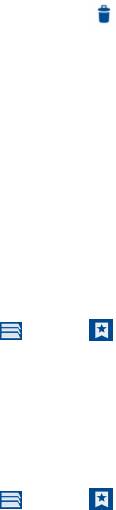
Чтобы отменить загрузку, на панели Уведомлений нажмите на
Нажмите и удерживайте закладку в списке закладок для
загруженный элемент, выберите загрузку, которую необходимо
отображения следующих опций:
отменить и нажмите
.
•Добавить ярлык
Нажмите, чтобы добавить ярлык
Для просмотра загруженных элементов, нажмите на вкладку
на Главную
закладки на Главный экран.
Приложений, затем выберите Загрузки.
•Отправить ссылку Отправить ссылку.
•Копировать URL
Скопировать заложенную ссылку.
Управление закладками
ссылки
Закладка веб-страницы
•Удалить закладку Удалить закладку.
•Откройте страницу, для которой вы хотите сделать закладку.
•Сделаить главной
Установить в качестве домашней
•Нажмите клавишу Меню и далее Доблвить закладкау, или
стрницей
страницы
из экрана ИСТОРИЯ, нажмите на звездочку рядом со строкой
URL.
6.2.3 Настройки
•Введите имя и нажмите OK для подтверждения.
Доступен следующий ряд настроек. Для доступа к настройкам
Открытие закладки
Браузера, нажмите клавишу Меню с экрана Браузера, затем
•Нажмите клавишу Меню и выберите Закладки, или нажмите
Настройки.
иконку
и далее для доступа к экрану Закладки.
Общие
•Нажмите на закладку, которую хотите открыть.
•Стартовая
Нажмите, чтобы настроить домашнюю
•Нажмите и удерживайте закладку для отображения экрана
страница
страницу
опций, затем нажмите Открыть или Открыть в новой
вкладке.
•Автозаполнение
Поставьте галочку для быстрого
форм
заполнение веб-форм
Редактирование закладок
•Текст
Нажмите для настройки текста для
•Нажмите клавишу Меню и выберите Закладки, или нажмите
автозаполнения
автозаполнения веб-форм
иконку
и далее для доступа к экрану Закладки.
•Выберите закладку, которую вы хотите изменить
•Нажмите Изменить закладку и внесите ваши изменения
•Для завершения нажмите OK.
79 80
Личные данные
Специальные возможности
•Очистить кэш Нажмите для очистки содержания и базы
•Фикс. масштаб Поставьте галочку, чтобы использовать
данных, сохраненных локально.
заданное масштабирвоание
•Очистить
Нажмите для очистки истории браузера.
• Масштабирование
Скользите для изменения размера текста
историю
текста
•Сообщить об
Поставьте галочку для сообщения о
•Зум при
Скользите, чтобы изменить уровень
опасности
найденных проблемах с безопасностью сайта.
двойном
масштабирования при двойном нажатии
•Разрешить
Поставьте галочку для разрешения сайтам
нажатии
cookies
сохранять и читать файлы cookie.
•Мни. размер
Скользите, чтобы изменить минимальный
•Удалить cookie Нажмите для удаления всех файлов cookie.
шрифта
размер шрифта
•Инверсия Поставьте галочку, чтобы отбражать
•Сохранять
Поставьте галочку для запоминания
страницы в инверсированных цветах.
данные форм
введенных данных для дальнейшего
использования.
•Контраст Скользите, чтобы изменить контрастность
страницы. Данное поле остается серым
•Очистить данные
Нажмите для очистки всех сохраненных
до тех пр, пока вы не поставите галочку в
форм
данных формата.
поле Инверсия.
•Доступ к
Поставьте галочку для разрешения
Расширенные
геоданным
сайтам запрашивать данные доступа
местоположению.
•Поисковая
Нажмите, чтобы выбрать поисковую
система
систему
•Закрыть
Нажмите для удаления данных доступа к
•Фоновые
Поставьте галочку, чтобы открывать новые
геоданные
местоположению для всех сайтов.
вкладки
вкладки позади текущей.
•Сохранять
Поставьте галочку для сохранения имени
•Разрешить
Поставьте галочку, чтобы разрешить
пароли
пользователя и пароля веб-сайтов.
JavaScript
JavaScript.
•Очистить пароли Нажмите для удаления всех сохраненных
•Разрешить
Поставьте галочку, чтобы разрешить
паролей.
плагины
плагины.
•Настройки веб-
Нажмите для просмотра дополнительных
сайтов
настроек для отдельных сайтов
81 82

(1)
6.3 Подключения к устройствам Bluetooth
•Масштаб по
Нажмите, чтобы выбрать масштаб по
умолчанию
умолчанию.
Bluetooth является беспроводной технологией связи, которую вы
•Обзор страниц Поставьте галочку для открытия новых
можете использовать для обмена данными или подключения к
страниц в окне предосмотра
другим устройствам Bluetooth.
•Блокир. всплыв.
Поставьте галочку для подгонки веб-
Для доступа к этой функции нажмите клавишу Меню с Главного
окна
страницы под размер экрана
экрана, выберите Настройки\Bluetooth.
•Блокировать
Поставьте галочку для блокировки
Включение Bluetooth
всплывающие
всплывающих окон
•Нажмите клавишу Меню с Главного экрана
окна
•Нажмите
, чтобы включить/отключить данную функцию.
•Кодировка
Нажмите для выбора стандарта кодировки
Чтобы сделать телефон более узнаваемым, вы можете изменить
текста
имя вашего телефона.
•Сброс настроек Нажмите для очистки данных браузера и
•Нажмите клавишу Меню с Главного экрана
восставновить значения по умолчанию
•Нажмите Настройки\Bluetooth.
Настройки контента
•Нажмите клавишу Меню и далее Переименовать телефон.
•Загрузка
Нажмите, чтобы разрешить/запретить
•Введите имя, для завершения нажмите Переименовать.
результатов
браузеру предварительно загружать
поиска
результаты поиска в фоном режиме
Сделать устройство видимым
•Загружать
Поставьте галочку для отображения
•Нажмите клавишу Меню с Главного экрана
графику
изображения на веб-страницах.
•Нажмите Настройки\Bluetooth.
Лаборатория Google
•Нажмите на устройство, чтобы сделать его видимым или
•Панель
Нажмите, чтобы открыть панель
невидимым для других устройств.
инструментов
инструментов.
•Нажмите клавишу Меню и далее Тайм-аут видимости, чтобы
•Во весь экран Поставьте галочку, чтобы скрыть строку
выбрать период видимости.
состояния и использовать полноэкранный
режим
•Прокрутить
Поставьте галочку, чтобы скользить вправо
окна
и влево для просмотра следующего/
(1)
Вам рекомендуется использовать Bluetooth гарнитуру ALCATEL ONE
предыдущего окна.
TOUCH, которая была протестирована и является совместимой
с вашим телефоном. Посетите сайт www.alcatelonetouch.com для
получения подробной информации о Bluetooth гарнитуре ALCATEL
ONE TOUCH.
83 84

Соединение вашего телефона с устройствами Bluetooth
Для подключения/отключения Вашего телефона к/от
компьютера.
Для обмена данными с другим устройством, вам необходимо
включить Bluetooth и соединить с устройством Bluetooth с
Для подключения:
которым вы хотите обмениваться данными.
•С помощью кабеля USB, поставляемого в комплекте с
•Нажмите клавишу Меню с Главного экрана
телефоном, подключить телефон к порту USB вашего
компьютера. Вы получите уведомление о подключении.
•Нажмите Настройки\Bluetooth.
•Откройте панель уведомлений, нажмите USB-подкл.
•Нажмите ПОИСК УСТРОЙСТВ
установлено, затем выберите нужный вариант в открывшемся
•Нажмите на устройство Bluetooth, с которым вы хотите
меню.
установить соединение.
Для отключения ( для устройства хранения данных)
•Появится диалоговое окно, выберите Сопряжение.
•Отключите карту microSD
•Если соединение будет успешным, ваш телефон подключится
к устройству.
•Откройте панель Уведомлений и выберите USB-подкл.
установлено.
Отсоединение от устройства Bluetooth
•Выберите Запомин. устр-во USB в открывшемся диалоге.
•Нажмите на
рядом с устройством, от которого вы хотите
отключиться.
Перед использованием MTP, убедитесь, что драйвер
•Нажмите Отменить сопряжение.
(Windows Media Player версии 11 и выше)был успешно
установлен.
(1)
6.4 Подключение к компьютеру
Безопасное извлечение SD-карты
С помощью кабеля USB, вы можете передавать мультимедийные
Карту microSD можно извлечь из телефона в любое время при
и другие файлы с карты microSD на компьютер. Перед
выключенном телефоне. Если необходимо извлечь microSD карту
использованием MTP или PTP, вам необходимо снять пометку
из включенного телефона, во избежании повреждения карты
из пункта отладка по USB в меню Настройки\Для
памяти, вначале вам необходимо отключить ее.
разработчиков\Отладка по USB.
•Нажмите клавишу Меню с Главного экрана
•Нажмите Настройки\Память.
•Нажмите Извлечь SD-карту.
Теперь вы можете безопасно удалить карту microSD из телефона.
(1)
Вы можете изменить вид соединения по умолчанию в разделе
меню Настройки\Память\клавишу Меню\USB-подключение..
Форматирование карты microSD
По сравнению в режимом USB-накопителя, в режимах MTP и PTP
•Нажмите клавишу Меню с Главного экрана
некоторые операции могут быть недоступны.
85 86
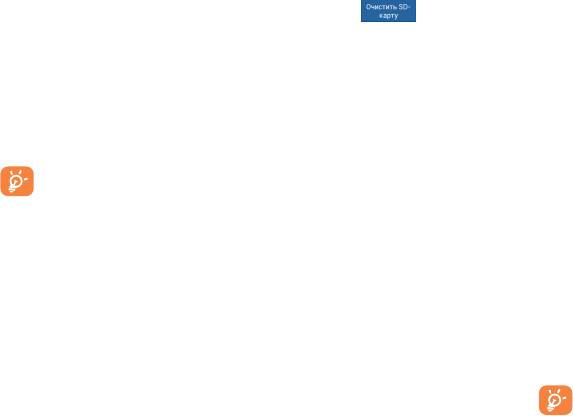
•Нажмите Настройки\Память.
•Нажмите Настройки\Ещё...\Режим модема.
•Нажмите Очистить SD-карту. В появившемся диалоговом окне
•Выберите Настроить точку доступа Wi-Fi для изменения
отобразится предупреждение об удалении всей имеющейся
SSID или установки безопасности сети.
информации на microSD карте, затем нажмите
.
•Нажмите Сохранить.
6.5 Поделиться подключением
6.6 Подключение к виртуальной сети
Вы можете поделиться мобильной передачей данных с одного
Виртуальная частная сеть (VPN) позволяет подключаться
компьютера через кабель USB (USB-модема) или используя до
к ресурсам внутри локальной сети. VPN, как правило,
восьми устройств одновременно, подключив ваш телефон к
распространены в корпорациях, школах и других учреждениях,
Точке доступа Wi-Fi.
для того, чтобы их пользователи могли получить доступ к
Данная функция может потребовать дополнительных
ресурсам локальной сети, когда они находятся не на территории
затрат. Дополнительная плата может взиматься в роуминге.
учреждения или подключены к беспроводной сети.
Поделиться подключением к мобильной передаче
Добавление VPN
данных с помощью USB
•Нажмите клавишу Меню с Главного экрана,
С помощью кабеля USB, подключите ваш телефон к порту USB
•Нажмите Настройки\Ещё...\VPN\Добавить сеть VPN
на вашем компьютере.
•Следуйте указаниям в открывшемся экране, для настройки
•Нажмите клавишу Меню с Главного экрана,
каждого компонента VPN.
•Нажмите Настройки\Ещё...\Режим модема.
•Нажмите Сохранить.
•Для включения/отключения данной функции, поставьте/
Новый VPN будет добавлен в список VPN на экране настроек.
уберите галочку в поле USB-модем.
Перед добавлением VPN, на ваш телефон необходимо
Поделиться подключением к мобильной передаче
установить PIN код или пароль.
данных с помощью Wi-Fi
•Нажмите клавишу Меню с Главного экрана,
Подключение/Отключение от VPN
•Нажмите Настройки\Ещё...\Режим модема.
Для подключения к VPN:
•Для включения/отключения данной функции, поставьте/
•Нажмите клавишу Меню с Главного экрана,
уберите галочку в поле Точка доступа Wi-Fi.
•Нажмите Настройки\Ещё...\VPN
Переименовать или защитить точку доступа
•Появится список VPN; выберите VPN, к которой вы хотите
подключиться.
Когда точка доступа Wi-Fi активна, вы можете изменить имя
вашей сети Wi-Fi (SSID) или защитить сеть Wi-Fi.
•В диалоговом окне, введите запрашиваемую информацию и
нажмите Подключиться.
•Нажмите клавишу Меню с Главного экрана,
87 88
Оглавление
- Содержание
- Меры безопасности .............
- Общая информация..............
- Ваш телефон ...................
- Ввод текста ......................
- Набор, Вызовы и
- Google Messaging, Gmail/
- Календарь &
- Подключения ..................
- Google Play Store ........
- Мультимедийные
- Google Maps ....................
- Другие ...........................
- Настройки ..............
- Эффективное
- Гарантия на телефон ...
- Аксессуары .................. Возможные
- Технические





